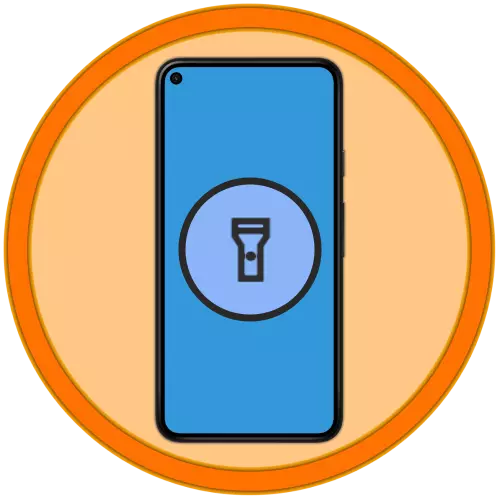
Yöntem 1: Hızlı Erişim Öğesi
Androidli tüm akıllı telefonlarda, hızlı erişim elemanlarının sunulduğu bildirim öğesi (perde) ile mümkün olan yerleşik bir el feneri uygulaması var. Bu aşağıdaki gibi yapılır:
- Perdelerin içeriğini görüntülemek için parmağınızı ekranın üstünden aşağı indirin. Gerekirse, tam olarak dağıtmak ve mevcut tüm öğeleri görmek için ekstra bir tokatlamak yapın.
- "El feneri" simgesine, ardından etkinleştirilir ve cihazın uygun donanım bileşeni etkinleştirilecektir.
- Gerekli hızlı erişim elemanı genel listede değilse, önce ikinci ekranı (varsa), kaydırma solunu yaparak kontrol edin. Ardından, algılanmazsa, düzenleme moduna gidin (soldaki kalem simgesi) ve alt alanda bir "el feneri" bulun.
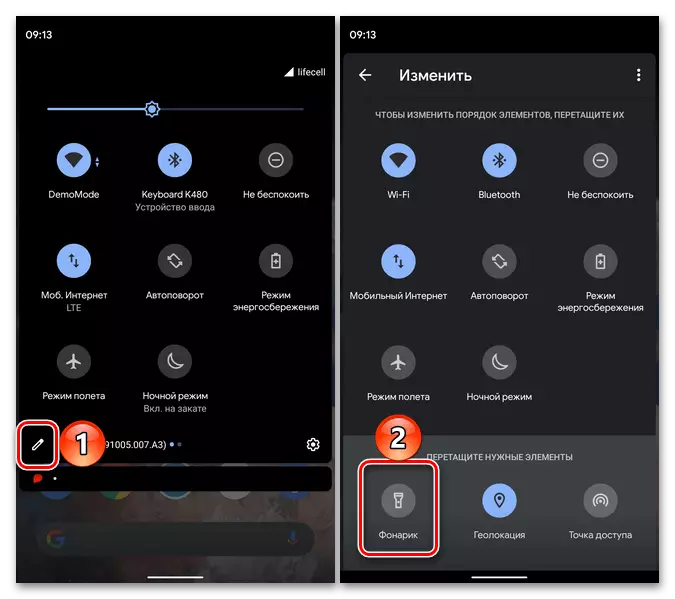
Uygun simgesi tutun ve serbest bırakmadan, perdenin rahat bir yerine yerleştirin. Parmağınızı serbest bırakın ve "Geri" okuna tıklayın. Şimdi el feneri her zaman PU'nın ana alanında bulunacaktır.
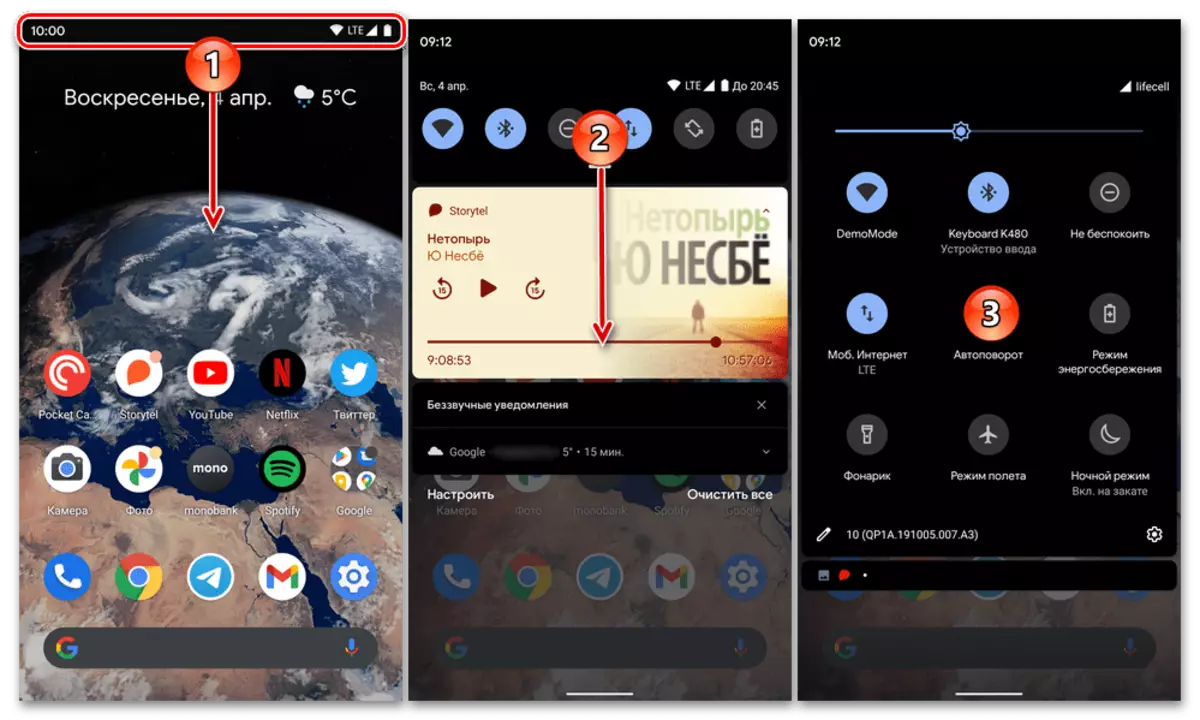
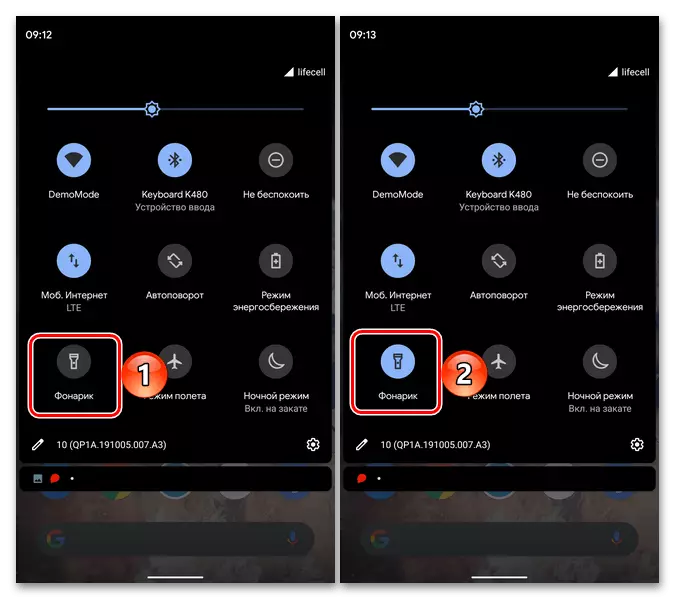
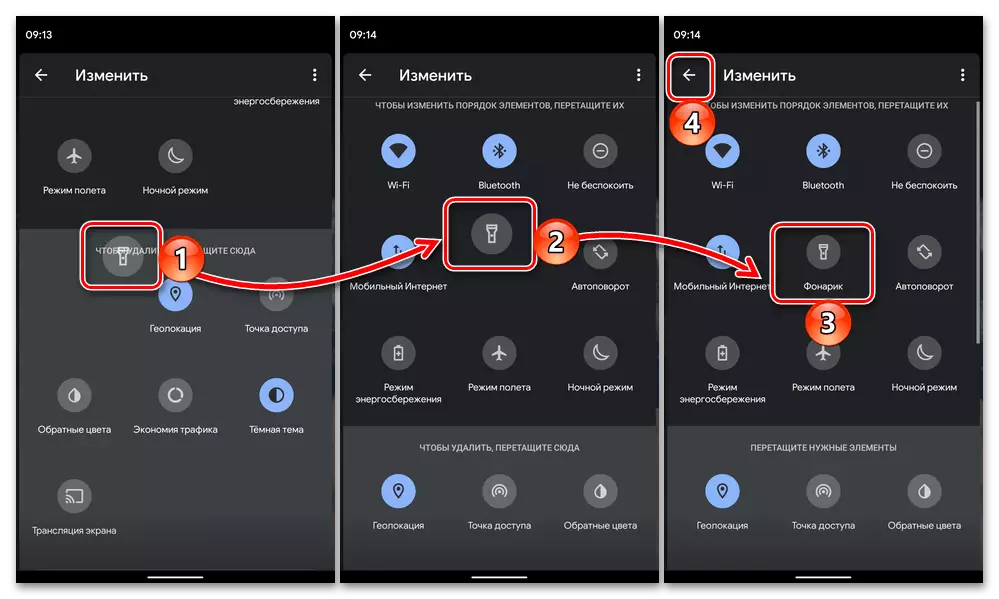
Yöntem 2: Muhafaza üzerindeki düğme
Hem üçüncü taraf üreticilerinin hem de "temiz" işletim sisteminin özelleştirilmiş sürümlerinde hem kabuklarda hem Android için birçok seçenekte, mobil cihaz muhafazasındaki mekanik düğmelerden birine bir el feneri arama işlevi atamak mümkündür. En sık güç düğmesidir ve ardından bunun genel durumlarda nasıl yapıldığını göstereceğiz.
- "Ayarlar" Android'i açın, aşağı kaydırın ve sistem bölümünü açın.
- "Düğmeler" alt bölümüne gidin.
- "Güç Düğmesi" bloğuna kadar mevcut seçenekler listesinden kaydırın ve "Feneri açmak için uzun presleme güç düğmesine" zıt anahtarını etkinleştirin.
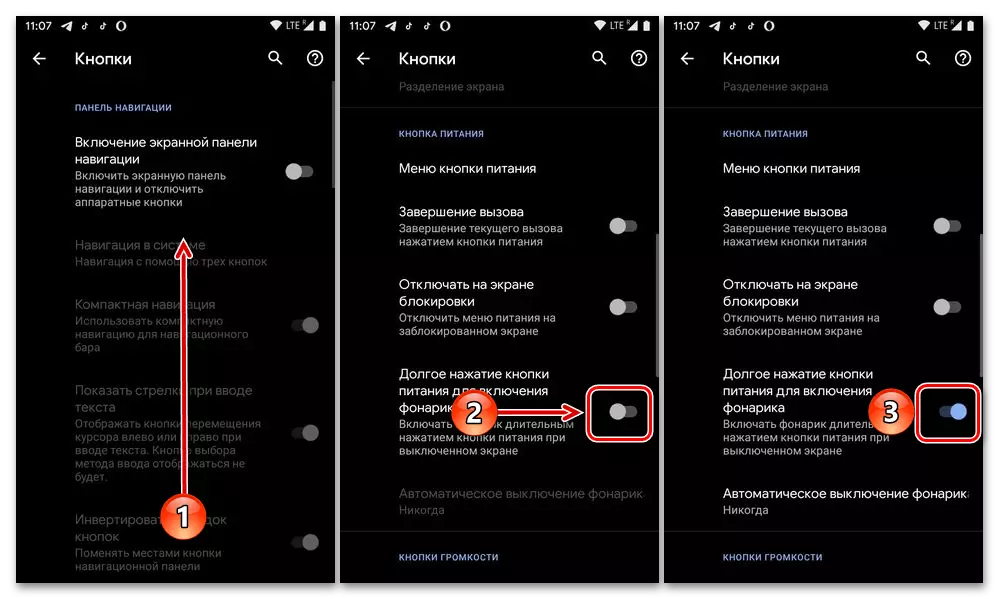
Gerekirse, donanım elemanının otomatik kapanma süresini belirlemek için aşağıdaki seçeneği kullanın.
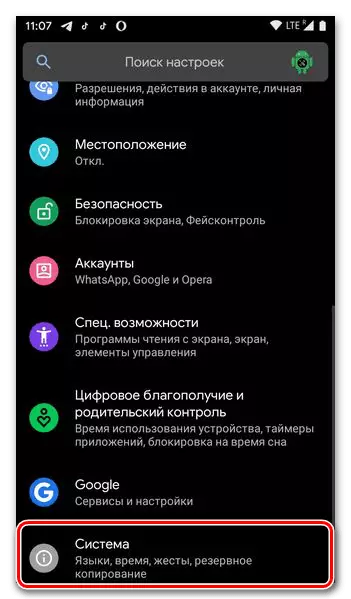
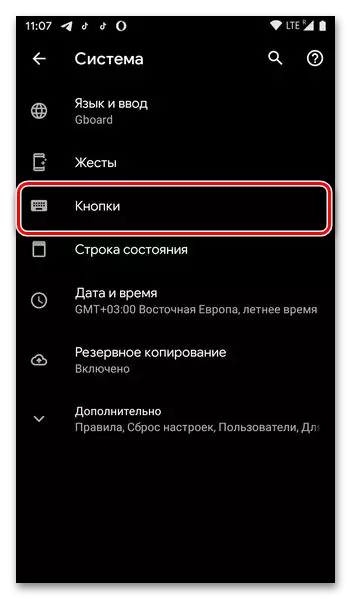
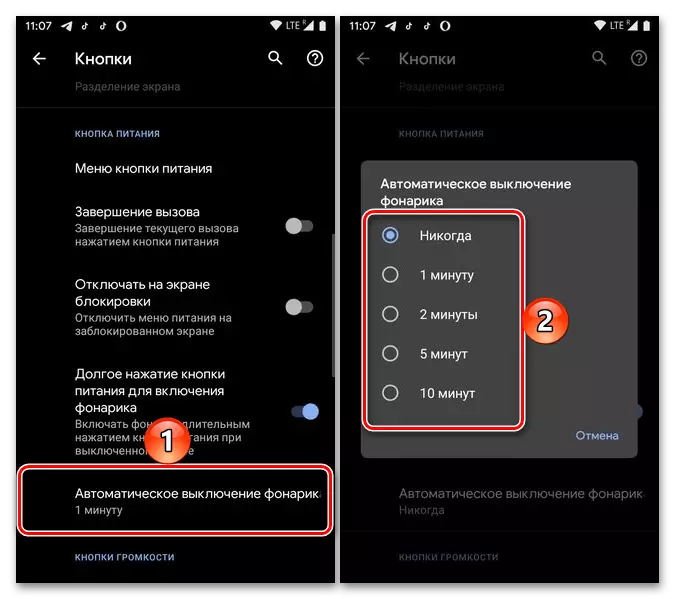
Şimdi, el fenerini etkinleştirmek için, ekran kilidi düğmesini tutmak ve tutmak için yeterli olacaktır.
Not! Sistem parametrelerinde, yukarıda tartışılan düğmelerde ek işlevler atama olasılığı ile bölümü bulamadıysanız, ilke olarak kimsenin olmadığı anlamına gelir veya başka bir adı var ve / veya başka bir yolda. Bu durumda, aşağıdaki talimatın altındaki referansı okuyun - büyük olasılıkla faydalı olacaktır.
Devamını oku: Xiaomi'de el feneri nasıl açılır?
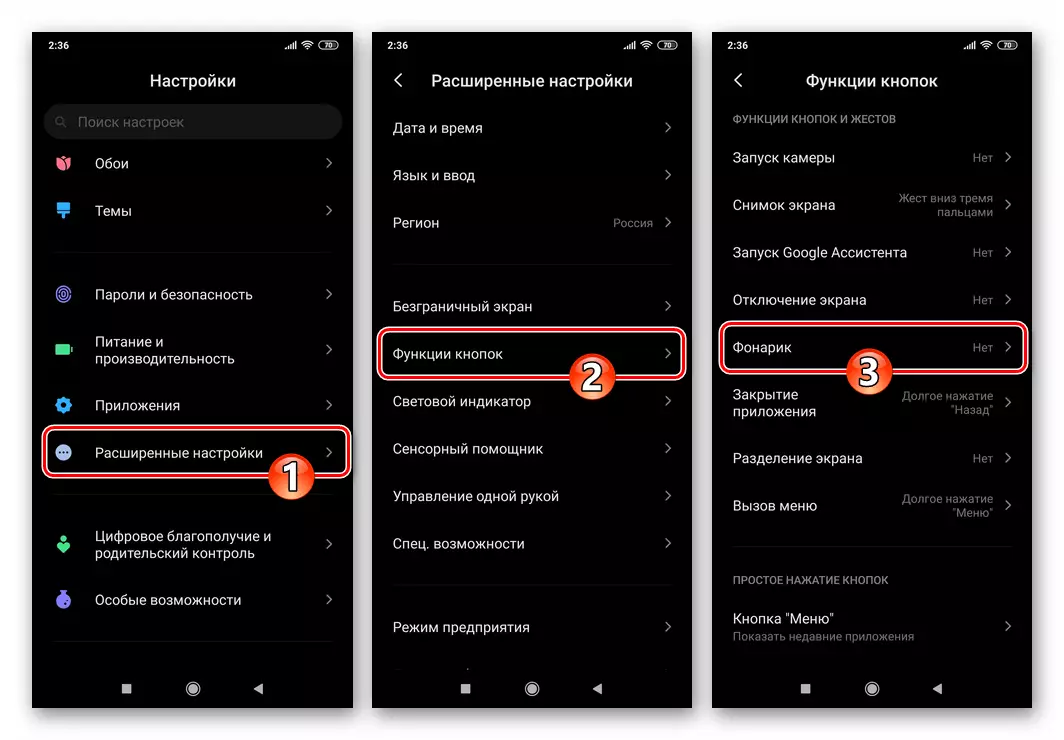
Yöntem 3: Üçüncü Taraf Uygulamaları
Örneğin, Android işletim sistemine önceden yüklenmiş olan fenerlere uymamanız için, işlevselliği yetersiz görünüyorsa, Google Play Pazarında kolayca alternatif bir çözüm bulabilirsiniz. Bu uygulamaların en iyisini tartışan web sitemizde ayrı bir makale ile kendini tanıdıklarız.
Devamını oku: android için fenerler
Örnek olarak, araçları kullanıyoruz "Lantern Led - Evren" , Aşağıdaki bağlantıda mümkün olan yükleme:
LED el feneri indir - Google Play Pazarından Evren
- "Set" uygulamasını ve "aç".
- Paranızın üzerine herhangi bir işlem yapmadan, el feneri dahil edilir. Bunu yönetmek için, ana ekranda bulunan tek düğmeyi kullanın, yeşil rengi açıkça konuşan ve kırmızı devre dışı bırakılır.
- LED el feneri - Universe, menüden oluşan üç ek özelliğe sahip (sağ üst köşedeki üç nokta):
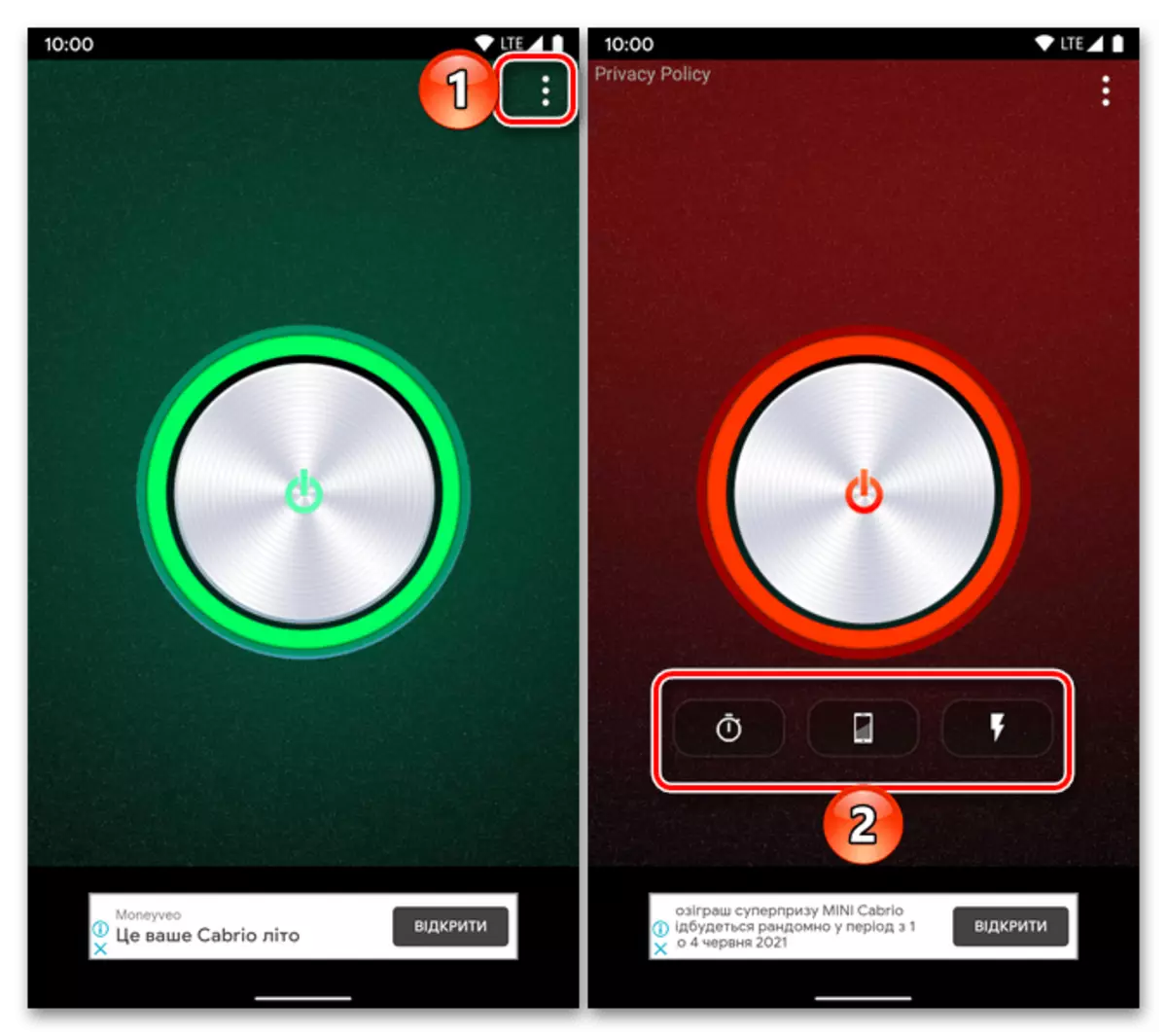
- Zamanlayıcı. Uygun kontrolü tıklatarak, istediğiniz zamanı, ardından el feneri açılacağını ve ardından etkinleştirin. Geri sayım tamamlanıncaya kadar bekleyin.
- Aydınlatma. Bir mobil cihazın görüntüsüyle düğmeye dokunarak, ekranın boyanacağı ve ardından, çapraz vurgulanan gözle simgesine dokunarak, palet üzerindeki rengi seçin. Lütfen bu modun maksimum olarak etkinleştirildiğinde ekranın parlaklığının olduğunu unutmayın.
- Yanıp sönüyor. Flaş öğesinde bir, iki veya üç kez basarak, ikinci bir fenerin kaç kez açılacağını belirleyin.
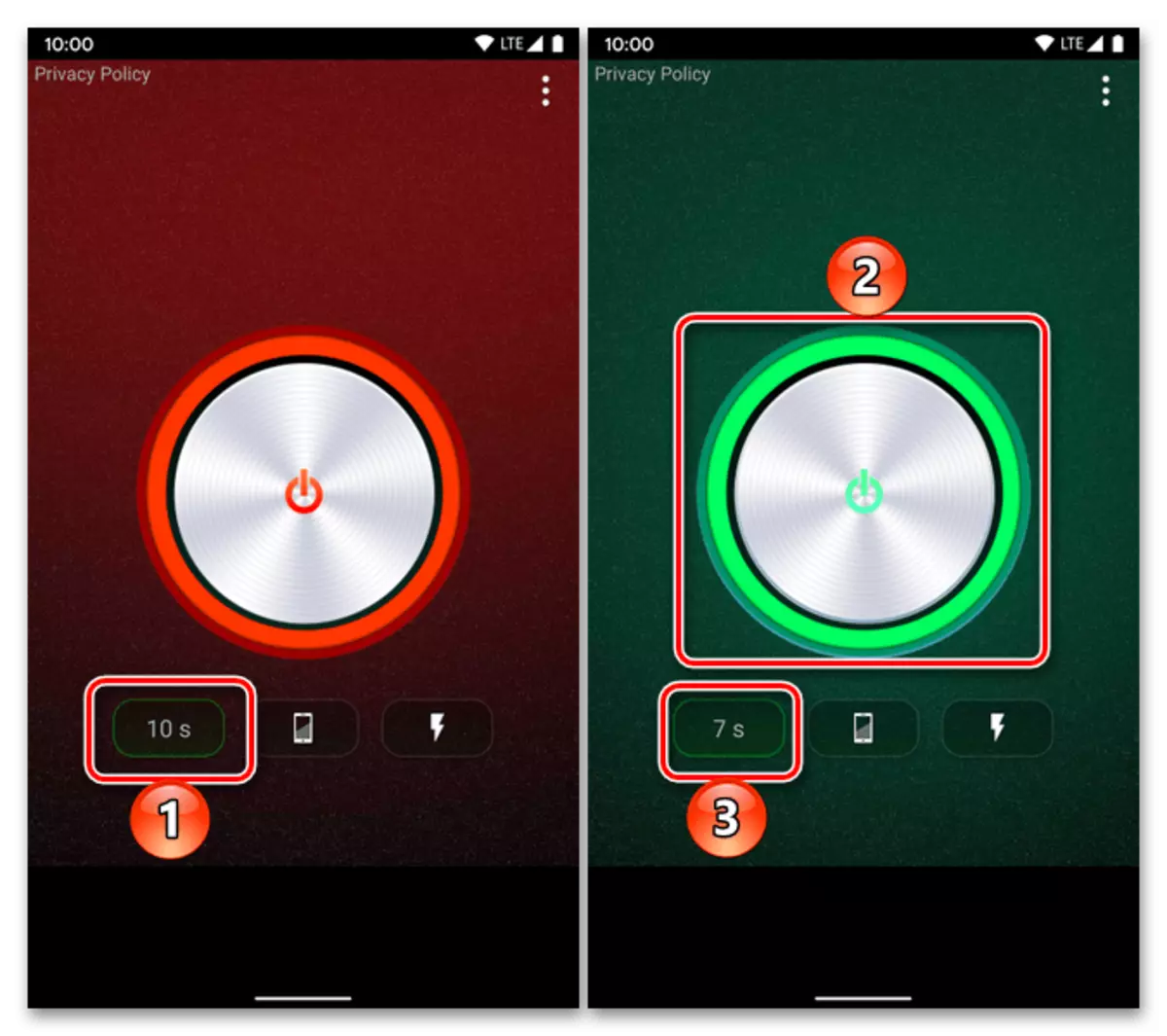
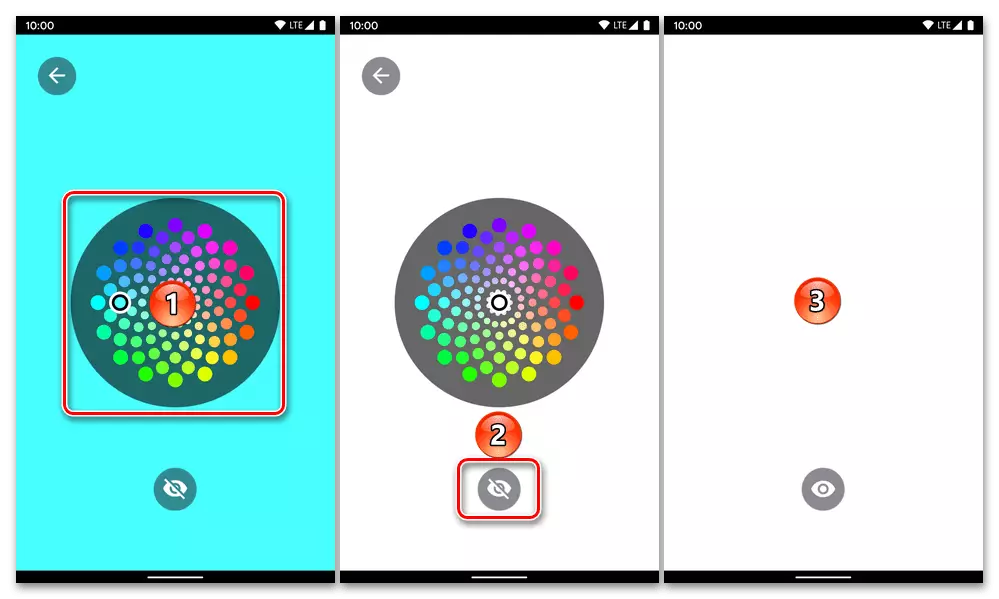
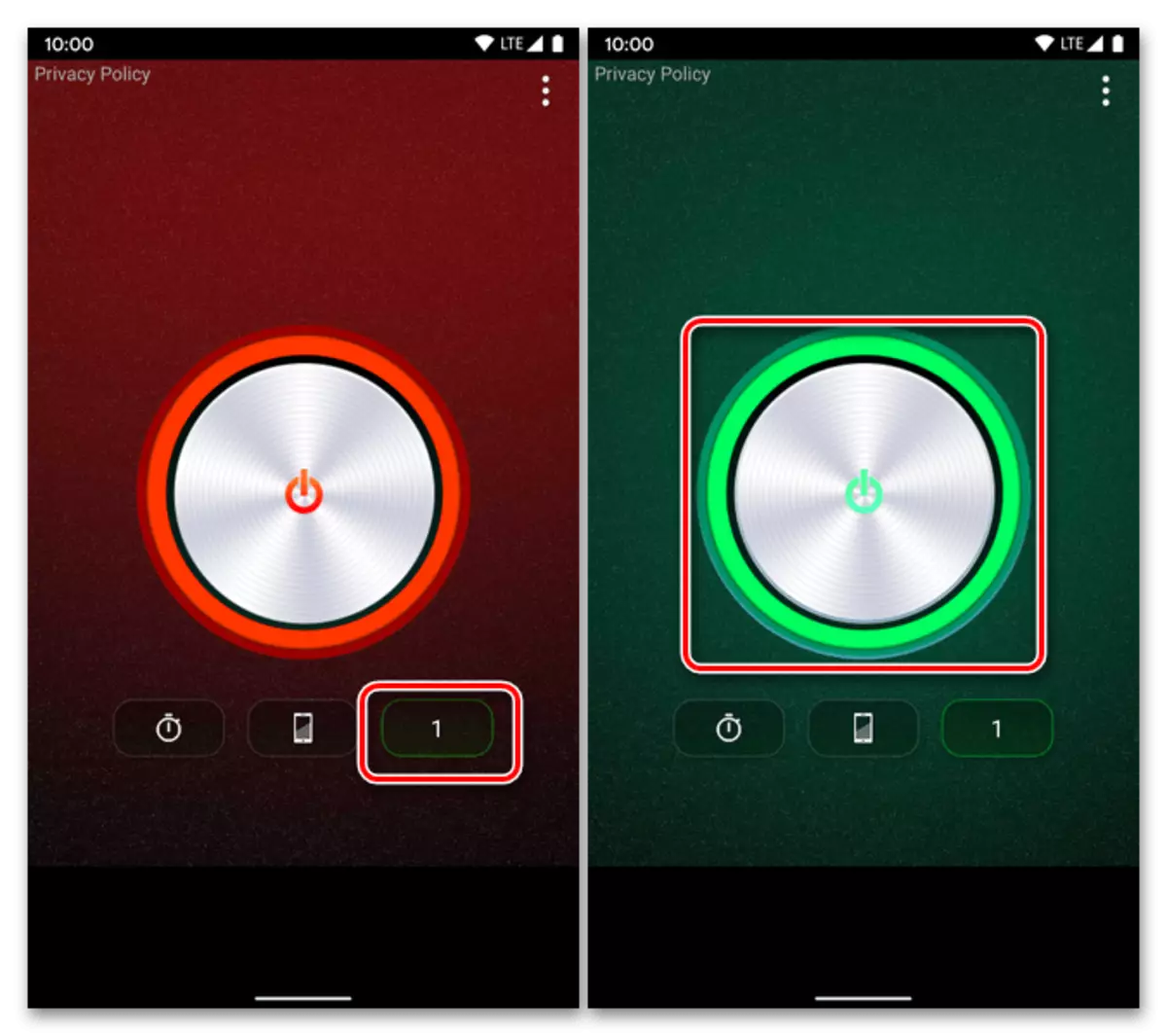
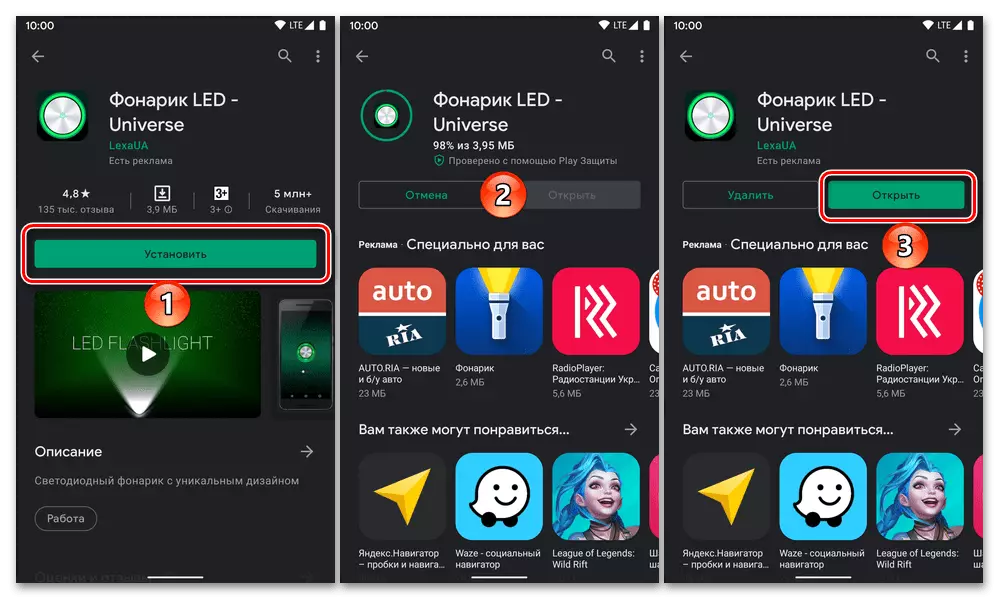
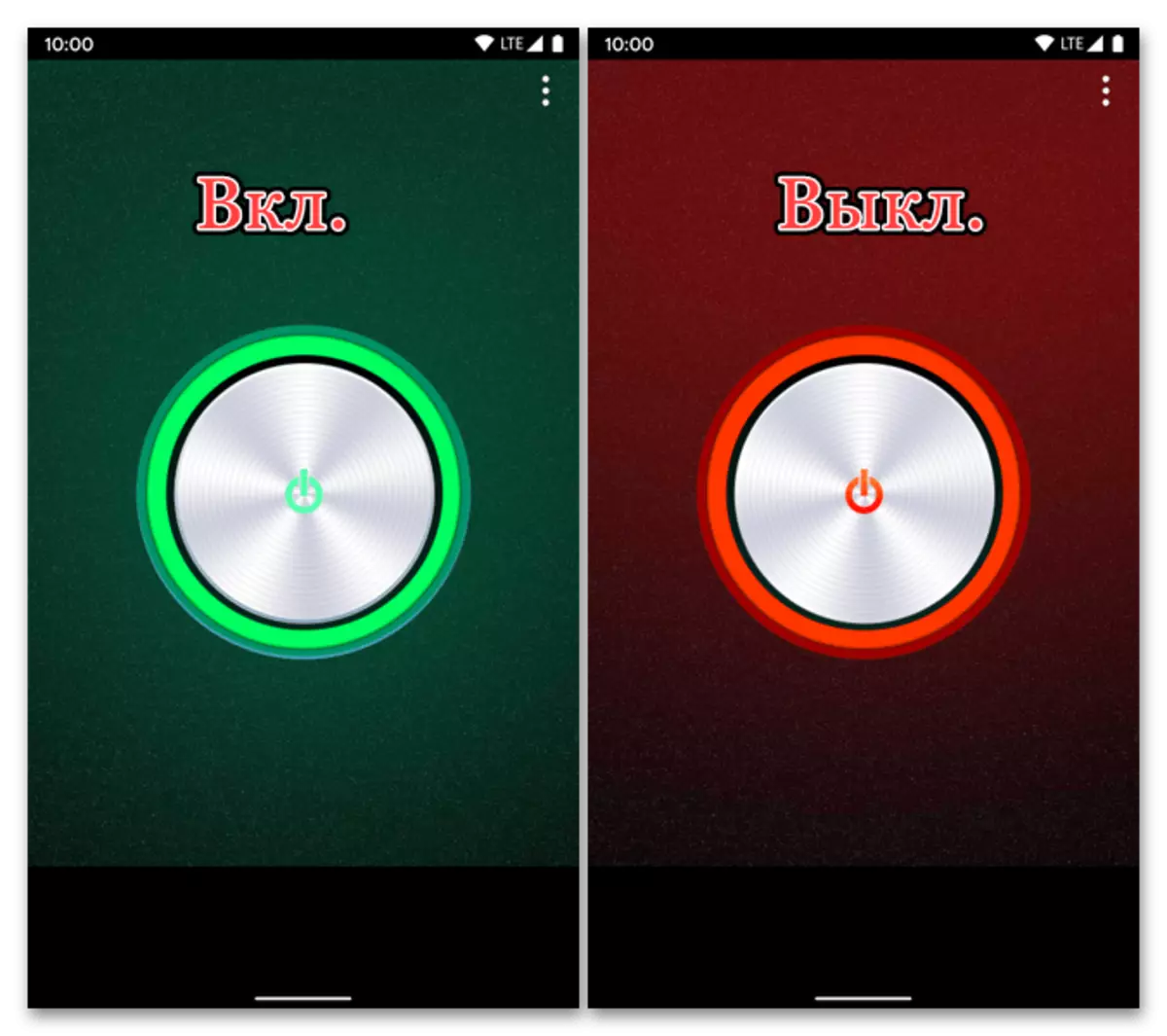
Ne de burada göz önünde bulundurulmadığı veya inceleme makalesinde belirtilen başvuruda, yukarıda verilen referans, fenerler bir nedenden dolayı uygun değil, ilgili talebi arayarak Google Play Market'e alternatif bulmaya çalışın. ve ihraç etme sonuçlarını okudu. Her şeyden önce, derecelendirme, kurulum sayısına ve özel yorumlara dikkat edilmelidir.
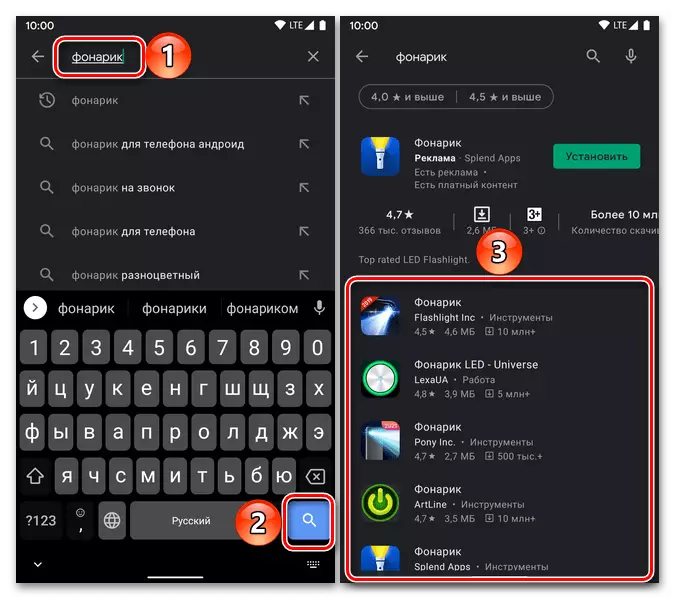
Olası sorunları çözme
Nadir durumlarda, Android'deki fener çalışmayabilir ve hem sistem elemanı hem de üçüncü taraf uygulamalarıyla birlikte olur.
Her şeyden önce, bu bileşenin aktif güç tasarrufu modunda ve / veya pil seviyesi% 15 ve daha düşük olduğunda işlev görmeyeceğine dikkat ediyor. Çözelti açıktır - karşılık gelen mod kapalı olmalı ve gerekirse, şarj olur.
Daha fazla oku:
Android-devass hızlıca şarj nasıl
Android'deki akıllı telefon şarj etmiyorsa ne yapmalı
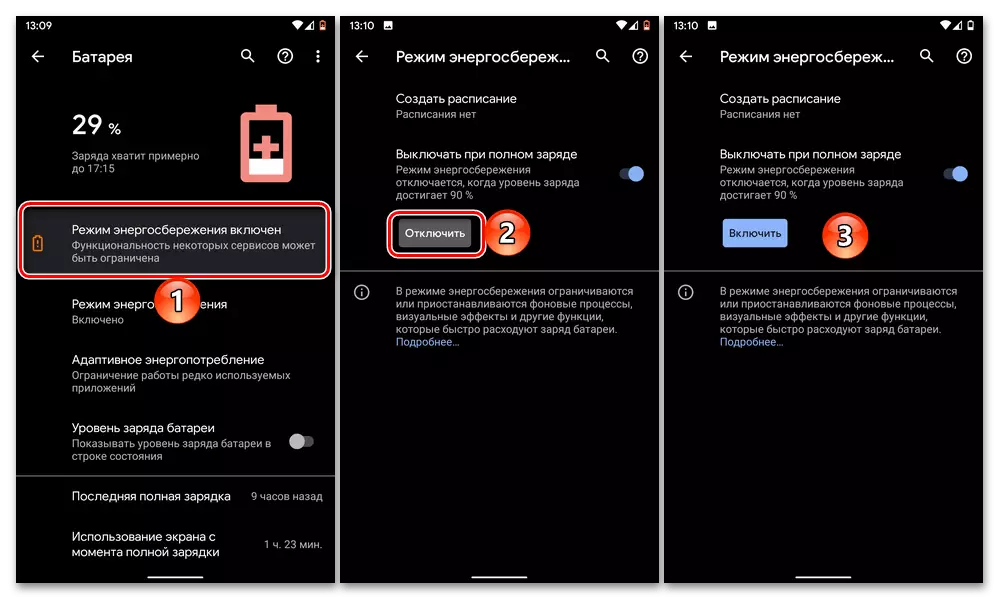
El feneri etkinleştirme, kameranın bir flaşı sağlar ve bu nedenle, işe yaramazsa, sorunun olası nedeni bu modülün - yazılım veya donanıma zarar verebilir. Bu nedenle, mobil cihaz yakın zamanda dikiş yapıldıysa, ayarlarını fabrika durumuna sıfırlamaya çalışmalısınız ve yardımcı olmazsa, başka bir ürün yazılımı, tercihen resmi yüklemeye çalışın.
Daha fazla oku:
Android Fabrika Ayarları Telefon Nasıl Sıfırlanır
Android ile mobil cihazların firmware hakkında her şey
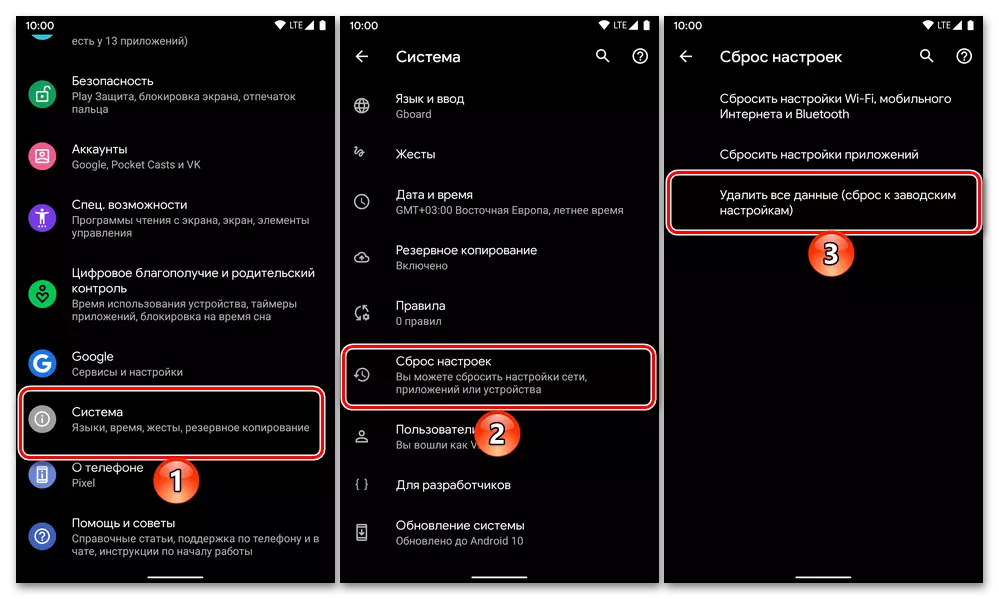
Akıllı telefonun yazılım bileşenine müdahale yapılmazsa ve bir flaş ile el feneri basitçe çalışmayı bıraktı, uzmanların teşhis edileceği ve, ilgili modülün tespit edilmesine veya değiştirilmesine tabi olan servis merkezine başvurmalısınız. .
Ayrıca oku: Kamera Android ile cihazda çalışmazsa ne yapmalı
